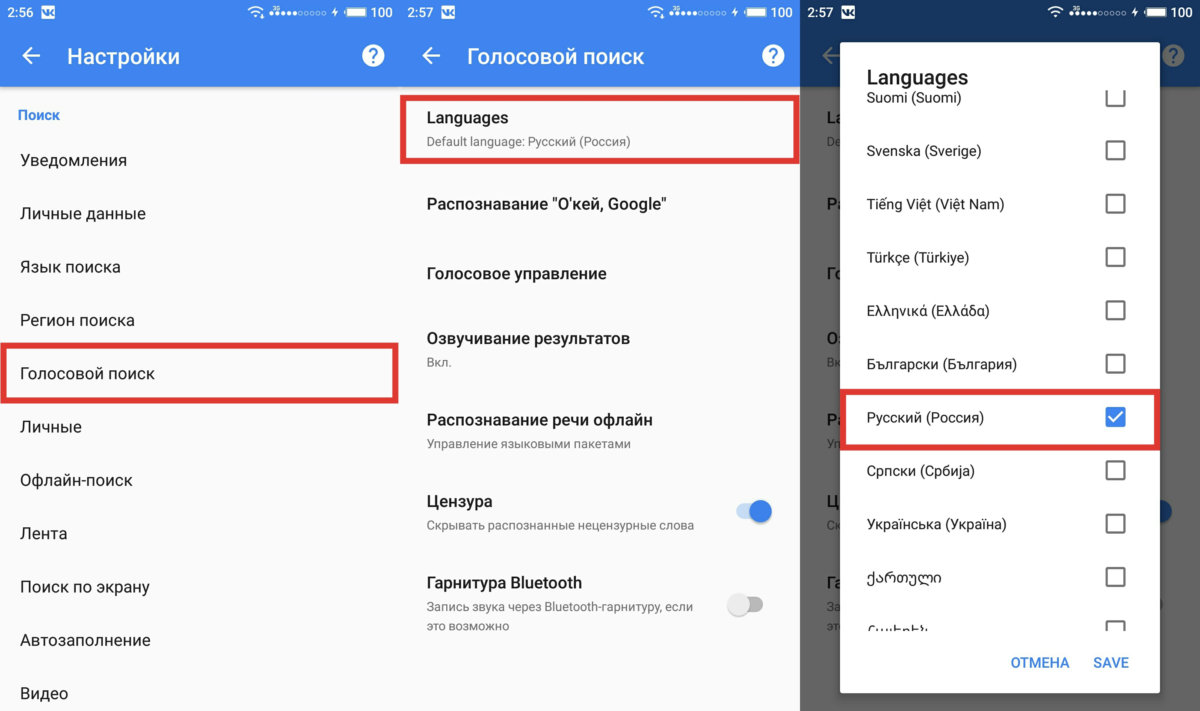Гугл Ассистент включается сам по себе. Как исправить
Если у вас Android, скорее всего вы так или иначе пользуетесь Гугл Ассистентом. Несмотря на обилие голосовых помощников, доступных на этой платформе, собственное решение Google не имеет аналогов по функциональности и удобству реализации. Другое дело, что даже оно не лишено недостатков. Но если с синтезированным голосом в принципе можно смириться, то вот с самопроизвольными активациями, когда Ассистент слышит фразу, похожую на «Окей, Google», и включается сам по себе, — куда сложнее. Хорошо, что Google знает, как исправить это недоразумение.
Google Assistant больше не будет срабатывать случайно
Google Ассистент на Android научился зачитывать сообщения в проводных наушниках
Разработчики поискового гиганта решили сократить количество ошибочных активаций Гугл Ассистента из-за неверной интерпретации команд или случайных выражений, которые даже не адресованы ему. Для этого была задействована технология федеративного обучения.
Google Assistant сам включается
Гугл хочет исключить случайные срабатывания ассистента
Суть федеративного обучения состоит в том, чтобы записать и проанализировать как можно больше команд-активаторов от пользователей Ассистента, найти отличия в ложных и в дальнейшем применить это знание в его алгоритмах. В перспективе это позволит избежать случайных срабатываний и улучшить продукт.
Google планирует развивать алгоритмы распознавания в двух направлениях:
- Исключить ошибочные распознавания команд, которые не имеют отношения к «Окей, Google» или «Привет, Google». Бывает, что ассистент включается автоматически, когда слышит выражения, примерно совпадающие с триггерами по произношению.
- Исключить запуск в ситуациях, когда пользователь действительно произносит слова, формирующие фразу-триггер, но она звучит вне контекста активации Ассистента. Ведь слова, которые он использует для включения голосового помощника, — общеупотребительны, и могут звучать в обычной речи.

Мои любимые функции Google Ассистента на Android
Чтобы обеспечить конфиденциальность пользователей, их голосов и личных данных, Google приняла решение обрабатывать их речь локально. То есть интерпретация команд происходит на самом устройстве, а на сервера Google отправляется лишь пакет хэшированных данных, который анализируют специальные алгоритмы, хотя нередко в таких исследованиях принимают участие и люди.
Гугл Ассистент подслушивает
Федеративное обучение поможет сделать Google Assistant лучше
Такой пакет включает в себя только общий набор сведений о речевых особенностях говорящего и, что самое главное, — омофонических отступлениях от выражения-триггера. Проще говоря, вы можете сказать: «Окей, Дудл», Гугл Ассистент запишет это, алгоритмы проанализируют фразу, поймут, что речь не шла про голосового помощника, и исключат её из числа подходящих для активации.
Если вы не хотите участвовать в исследовании и повышении качества работы Гугл Ассистента, никто вас не заставит. Google просто добавила в настройки голосового помощника специальную надстройку, активация которой позволяет принять участие в федеративном обучении. Если вы сделаете это, голосовые записи смогут собираться в пассивном режиме, шифроваться, и затем отправляться на сервера Google, где будут храниться до 63 дней.
Google просто добавила в настройки голосового помощника специальную надстройку, активация которой позволяет принять участие в федеративном обучении. Если вы сделаете это, голосовые записи смогут собираться в пассивном режиме, шифроваться, и затем отправляться на сервера Google, где будут храниться до 63 дней.
Google представила приложение-переводчик для Google Ассистента. Что это и как работает
Судя по всему, Google отбирает к участию в исследовании далеко не всех пользователей. Во всяком случае, у меня в настройках такой функции не появилось. Поэтому, скорее всего, инициатива компании находится на ранней стадии развития, а значит, ждать сиюминутных результатов не стоит. То есть, если вы сталкиваетесь с неверной интерпретацией ассистентом ваших команд, которые, возможно, даже адресованы не ему, можно рассчитывать на исправление только в долгосрочной перспективе.
На данный момент Google не предлагает рядовым пользователям возможности обучить Ассистента правильно интерпретировать похожие на «Окей, Google» команды в режиме «здесь и сейчас».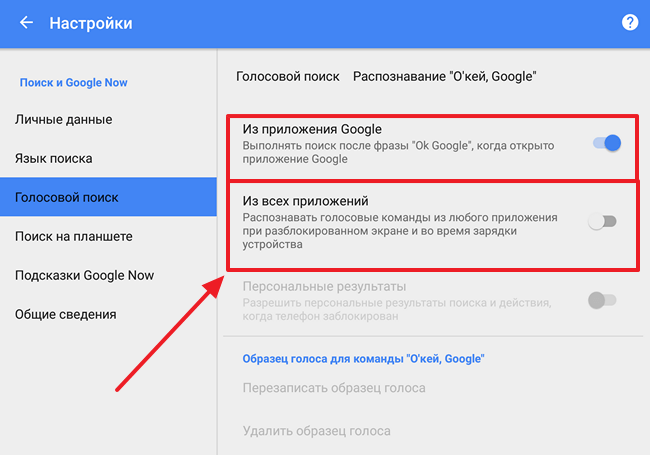 Максимум, что вам позволено сделать, — это удалить записи ваших разговоров, которые голосовой помощник случайно записал в момент ошибочного срабатывания. Просто перейдите по этой ссылке, пройдите авторизацию и удалите все нежелательные фразы, либо просто попросите самого ассистента удалить обращения за последнюю неделю или месяц.
Максимум, что вам позволено сделать, — это удалить записи ваших разговоров, которые голосовой помощник случайно записал в момент ошибочного срабатывания. Просто перейдите по этой ссылке, пройдите авторизацию и удалите все нежелательные фразы, либо просто попросите самого ассистента удалить обращения за последнюю неделю или месяц.
Google Assistant включается сам по себе. Что делать
Уж не знаю, как вам, а мне не доводилось пользоваться более удобным голосовым помощником, чем Google Assistant. Конечно, разговаривает русскоязычная версия ассистента не так бойко, как какая-нибудь «Алиса», но, учитывая обширный набор функций, решение поискового гиганта оказывается вне конкуренции. С его помощью можно и напоминание поставить, и деньги за ошибочные покупки в Google Play вернуть, и даже управлять Google Chrome без необходимости прикасаться к экрану. Однако в какой-то момент ассистент дал сбой и начал отзываться даже на те команды, которые, в общем-то, были адресованы не ему.
Google Assistant настолько внимателен, что иногда слушает вас даже тогда, когда вы этого не хотите
Читайте также: Google добавила в Google Assistant встроенный переводчик
Пользователи портала Reddit массово жалуются на самопроизвольные включения Google Assistant. По их словам, голосовой помощник может активироваться в любой момент, отзываясь на фразы, в которых нет даже намёка на слова «Окей» или “Google”, обычно служащие для ассистента триггером. При этом такое поведение характерно для Google Assistant, установленного на любые типы устройств, — от смарт-часов и умных колонок до смартфонов и планшетов, — указывая на программный сбой.
По их словам, голосовой помощник может активироваться в любой момент, отзываясь на фразы, в которых нет даже намёка на слова «Окей» или “Google”, обычно служащие для ассистента триггером. При этом такое поведение характерно для Google Assistant, установленного на любые типы устройств, — от смарт-часов и умных колонок до смартфонов и планшетов, — указывая на программный сбой.
Google Assistant тайно записывает вас
Google, вероятно, знает, что Assistant может включаться случайно, а потому предусмотрела на этот случай специальную команду
«Я сидел и смотрел сериал на Нетфликсе, когда герой произнёс фразу: “Мне нужно удостоверение личности, чтобы путешествовать”. Она-то и послужила для Google Assistant триггером к включению, который принялся объяснять, что жителям Виргинских островов скоро начнут выдавать удостоверения нового типа. В сериале, который я смотрел, не звучало ни слова, которое могло бы заставить ассистента включиться. Меня действительно это беспокоит, и я не хочу, чтобы Google Assistant мог прослушивать меня втайне», — пожаловался один из пользователей.
Читайте также: Google рассказала, зачем нужен новый режим Google Assistant
Анализ проблемы показал, что тех, кто недоволен инициативностью Google Assistant, оказалось довольно много. При этом все пользователи говорят об одном и том же: ассистент просто включается и начинает запись. Почему это происходит, пока непонятно. Но некоторые пользователи считают, что таким образом Google занимается прослушкой своих клиентов. Конечно, было бы опрометчиво думать, что никто этого не заметит, поясняют они, но за то время, пока новость о существовании проблемы обретёт популярность, компания может собрать достаточные объёмы информации, в том числе являющейся конфиденциальной.
Почему Google Assistant включается сам
Лично мне сложно поверить в то, что Google решилась на такую диверсию. Всё-таки Google Assistant никогда не пишет пользователей молча, а всегда даёт им релевантный ответ. Поэтому я бы сделал ставку исключительно на баг, который мог произойти от переизбытка функций, которыми Google оснастила помощника.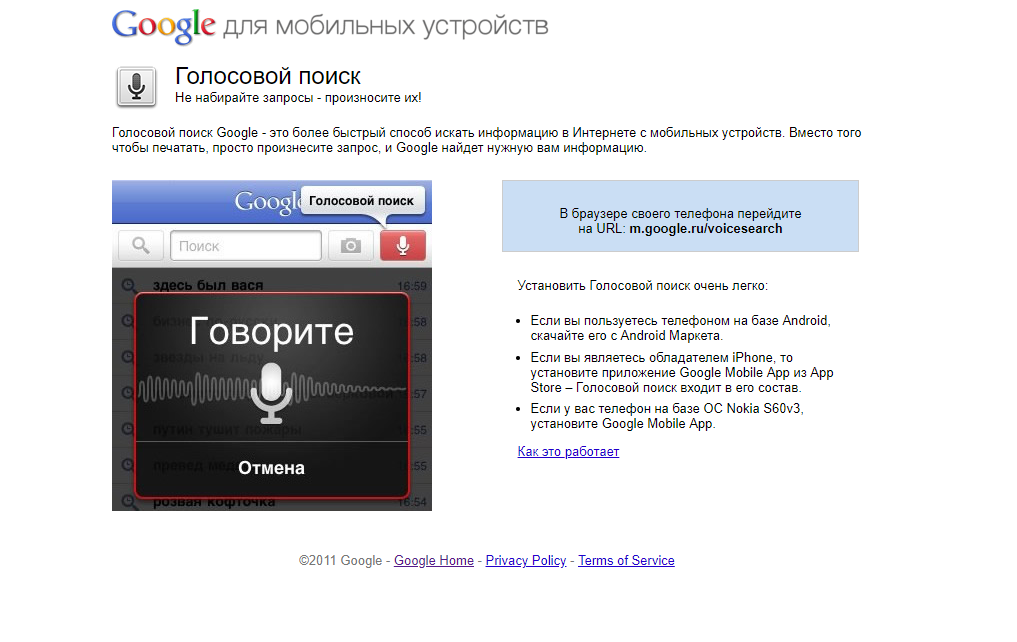 Тем более, что, как правило, ассистент включается именно тогда, когда слышит диалоги. Значит, скорее всего, его сбивает несколько источников звука, совмещая которые, он почему-то слышит команду к активации.
Тем более, что, как правило, ассистент включается именно тогда, когда слышит диалоги. Значит, скорее всего, его сбивает несколько источников звука, совмещая которые, он почему-то слышит команду к активации.
Читайте также: Обновлённый Google Assistant сравнили с Siri. Кто оказался круче
Ну, а если вы боитесь, что ассистент услышит что-то не то, вы всегда можете попросить его удалить либо последнюю запись, либо все ваши обращения за прошедший день, неделю или месяц. Для этого достаточно просто вызвать Google Assistant командой «Окей, Google» или кнопкой активации на смартфоне или другом устройстве, которым вы пользуетесь, и отдать команду: «Удалить последнюю запись». В принципе, он отлично распознаёт контекст, поэтому можно использовать любые другие синонимы, например, разговор, команду и т.д.
Голосовой поиск отключен в Chrome: как его включить?
Чтение голосового поиска отключено в Chrome для получения дополнительной информации.
youtube.com/embed/8SpH5GQgtUc?feature=oembed&autoplay=1″ src=»data:text/html;https://www.youtube.com/embed/8SpH5GQgtUc?feature=oembed&autoplay=1;base64,PGJvZHkgc3R5bGU9J3dpZHRoOjEwMCU7aGVpZ2h0OjEwMCU7bWFyZ2luOjA7cGFkZGluZzowO2JhY2tncm91bmQ6dXJsKGh0dHBzOi8vaW1nLnlvdXR1YmUuY29tL3ZpLzhTcEg1R1FndFVjLzAuanBnKSBjZW50ZXIvMTAwJSBuby1yZXBlYXQnPjxzdHlsZT5ib2R5ey0tYnRuQmFja2dyb3VuZDpyZ2JhKDAsMCwwLC42NSk7fWJvZHk6aG92ZXJ7LS1idG5CYWNrZ3JvdW5kOnJnYmEoMCwwLDApO2N1cnNvcjpwb2ludGVyO30jcGxheUJ0bntkaXNwbGF5OmZsZXg7YWxpZ24taXRlbXM6Y2VudGVyO2p1c3RpZnktY29udGVudDpjZW50ZXI7Y2xlYXI6Ym90aDt3aWR0aDoxMDBweDtoZWlnaHQ6NzBweDtsaW5lLWhlaWdodDo3MHB4O2ZvbnQtc2l6ZTo0NXB4O2JhY2tncm91bmQ6dmFyKC0tYnRuQmFja2dyb3VuZCk7dGV4dC1hbGlnbjpjZW50ZXI7Y29sb3I6I2ZmZjtib3JkZXItcmFkaXVzOjE4cHg7dmVydGljYWwtYWxpZ246bWlkZGxlO3Bvc2l0aW9uOmFic29sdXRlO3RvcDo1MCU7bGVmdDo1MCU7bWFyZ2luLWxlZnQ6LTUwcHg7bWFyZ2luLXRvcDotMzVweH0jcGxheUFycm93e3dpZHRoOjA7aGVpZ2h0OjA7Ym9yZGVyLXRvcDoxNXB4IHNvbGlkIHRyYW5zcGFyZW50O2JvcmRlci1ib3R0b206MTVweCBzb2xpZCB0cmFuc3BhcmVudDtib3JkZXItbGVmdDoyNXB4IHNvbGlkICNmZmY7fTwvc3R5bGU+PGRpdiBpZD0ncGxheUJ0bic+PGRpdiBpZD0ncGxheUFycm93Jz48L2Rpdj48L2Rpdj48c2NyaXB0PmRvY3VtZW50LmJvZHkuYWRkRXZlbnRMaXN0ZW5lcignY2xpY2snLCBmdW5jdGlvbigpe3dpbmRvdy5wYXJlbnQucG9zdE1lc3NhZ2Uoe2FjdGlvbjogJ3BsYXlCdG5DbGlja2VkJ30sICcqJyk7fSk7PC9zY3JpcHQ+PC9ib2R5Pg==»>
Обязательно выполните действия, описанные в этой статье службы поддержки Google.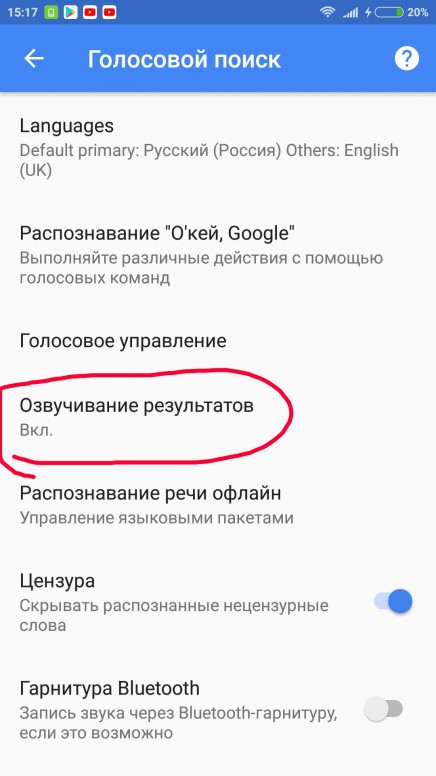
https://support.google.com/chrome/answer/2693767?hl=ru
- Откройте Chrome .
- В правом верхнем углу нажмите Дополнительные Настройки.
- Внизу нажмите Дополнительно .
- В разделе «Конфиденциальность и безопасность» нажмите Настройки сайта .
- Нажмите Камера или Микрофон .
- Включите или выключите Запрашивать перед доступом к .
- Чтобы удалить существующее исключение или разрешение, справа от сайта нажмите Удалить .
Если ваш микрофон не работает, попробуйте выполнить следующие действия:
Шаг 1. Убедитесь, что звук не отключен
Если вы используете гарнитуру, убедитесь, что переключатель отключения звука на шнуре выключен. Кроме того, убедитесь, что ваш звук не отключен на веб-сайте (например, в Google Hangouts или Skype).
Шаг 2: проверьте системные настройки
Убедитесь, что ваш микрофон является записывающим устройством по умолчанию, и что уровни записи правильные:
- Windows
- Mac
Говоря о голосовом поиске, вот еще одна статья о том, как добавить голосовой поиск.
Если да, и проблема не устранена, попробуйте эти предложения:
- Проблема сохраняется в режиме инкогнито ? (вы можете войти в режим инкогнито, нажав control+shift+I)
- Очистка кэша и файлов cookie может быть полезной. (короткий путь — нажать control+shift+N и щелкнуть правой кнопкой мыши кнопку перезагрузки, а затем щелкнуть пустой кеш и выполнить жесткую перезагрузку).
- Чтобы исключить вредоносное ПО из сценария, выполните действия, описанные в этой справочной статье.
Вставьте поисковую систему ExpertRec на свой веб-сайт
Почему Google Ассистент продолжает появляться — легко исправить — решено 23.01.
Обновление: 18 октября — последнее исправление ниже
Google Assistant — отличное приложение Google, использующее распознавание голоса «активация привет, Google», сопоставление голоса и искусственный интеллект на телефонах Android.
быть очень расстроенным.
В следующей статье мы расскажем вам об исправлении для помощи Google, чтобы предотвратить нежелательные всплывающие окна.
Первое решение является рекомендуемым решением для «Google Ассистент продолжает появляться»
Содержание
Top Solution — Решено: Google Assistant продолжает выскочитьПожалуйста, попробуйте этот метод сначала — следуйте шагам ниже, чтобы удалить последнее обновление для помощника Google
Часть 1: RESTORE исходная версия «Google Assistant»
- Перейдите в «Настройки»
- Перейдите в «Приложения»
- Перейдите в «Управление приложениями»
- Нажмите «три точки» в правом верхнем углу
- Выберите «Показать все приложения»
- Найдите «Google» и нажмите на него
- Внизу экрана нажмите «Удалить обновления»
- Вы вернетесь к версии по умолчанию.
- Перейти к части 2
Часть 2 из 2: Отключить автоматическое обновление угол Это должно решить ваши проблемы, пока Android не исправит эту ошибку. -> Другие проблемы? Ознакомьтесь с нашим исправлением для «Google Play продолжает останавливаться»! Ниже приведен ряд шагов, которые необходимо выполнить для получения желаемого результата: Google Assistant продолжает появляться, попробуйте отключить аудиодоступ к приложению Assistant Отключив автоматический доступ к аудио приложение Google Assist не получит автоматический сигнал и ограничит всплывающее окно. Пожалуйста, выполните следующие шаги: Это должно решить вашу проблему «Google Ассистент продолжает появляться». Google Ассистент из Google Play больше не появится без обратного вызова. Если этот способ не помог, переходите к следующему способу. Далее мы попробуем отключить Google Assistant. Выполните следующие действия: Выполнив эти действия, человек откажет в доступе к приложению на своем мобильном телефоне, а проблема с всплывающими окнами будет решена в кратчайшие сроки. Многим приложениям, установленным на вашем телефоне, требуется доступ к микрофону для выполнения определенных задач. Google Assistant также использует микрофон для получения инструкций. Если доступ к разрешениям микрофона запрещен, он перестанет непреднамеренно появляться в зависимости от окружающего разговора и звука. Этот способ не удалит и не отключит программу, а только ограничит ее свободу. Выполните следующие действия: Этот способ предложит вам отключение между программой и микрофоном, так что приложение не сможет использовать микрофон в будущем, пока разрешение не будет возвращено пользователю. Это также отличный способ сбросить настройки приложения Google Assistant и вернуть его в нужное русло. Кэш хранится в приложении в виде данных. Это будет накапливаться при использовании приложения. Кроме того, автоматическое открытие приложения также будет хранить много кэшей, достаточно больших, чтобы увязнуть в телефоне и приложениях. Лучше удалить его, выполнив следующие действия: Вероятно, вам следует перезагрузить телефон после выполнения этой задачи, чтобы получить хорошие результаты. Если вам не нужен или вы не используете или не активируете Google Assistant, выполните следующие действия: Если НЕ работает для вас, перейдите к другим методам ниже.
Если НЕ работает для вас, перейдите к другим методам ниже.
Способ 2. Шаги, которые необходимо выполнить, чтобы «исправить всплывающее окно помощника Google»

Способ 3. Google Ассистент продолжает появляться? – Отключить Google Ассистента с помощью кнопки главного экрана Google Ассистента  Этот метод больше всего подходит для пользователей, которые не часто используют эту функцию на своих мобильных телефонах.
Этот метод больше всего подходит для пользователей, которые не часто используют эту функцию на своих мобильных телефонах.
Способ 4. Google Ассистент продолжает появляться? Попробуйте запретить доступ к микрофону вашего телефона Android
« мои приложения» и откройте ее.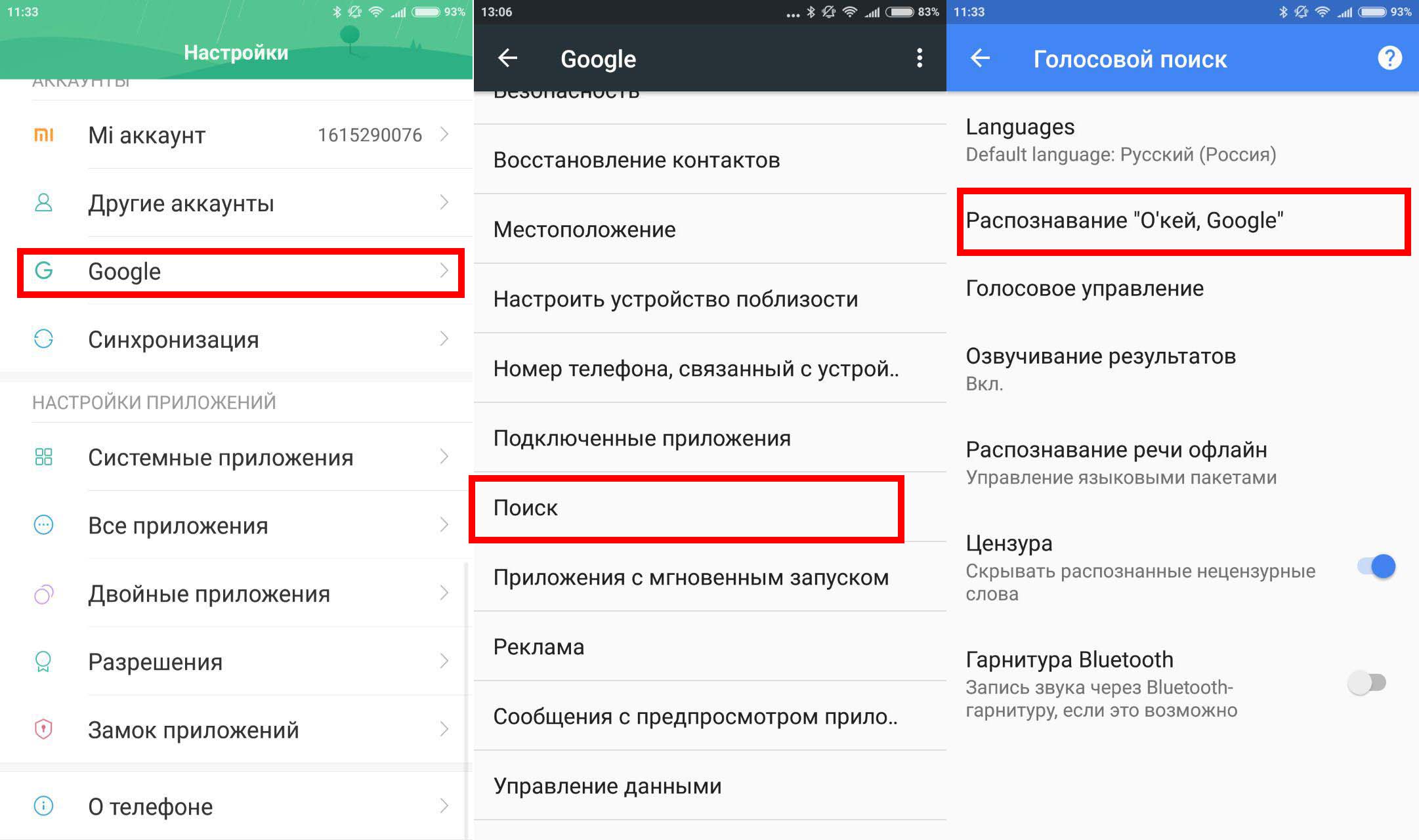
Способ 5 — Google Ассистент продолжает появляться, попробуйте Очистка кеша и данных программы помощи Google 
Метод 6 – Помощник Google продолжает появляться? Попробуйте полностью обездвижить помощника Google